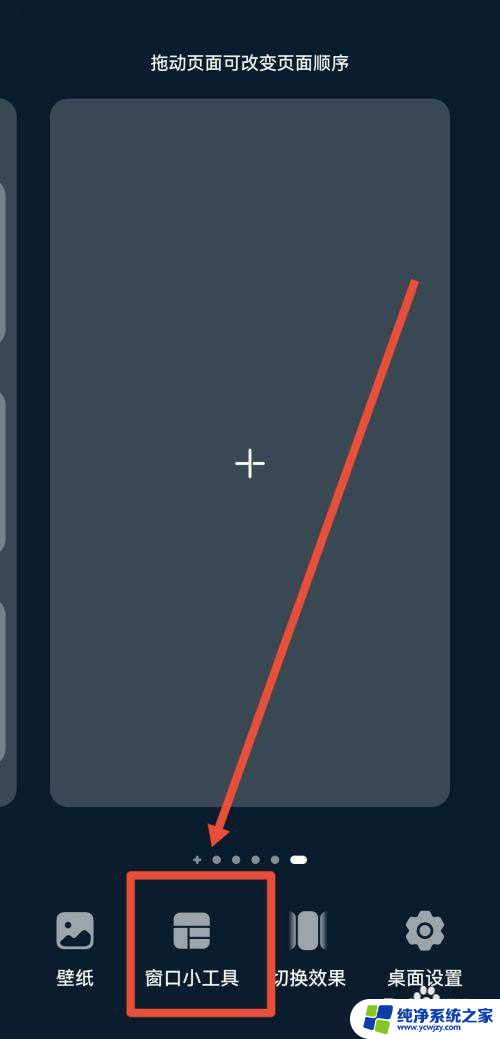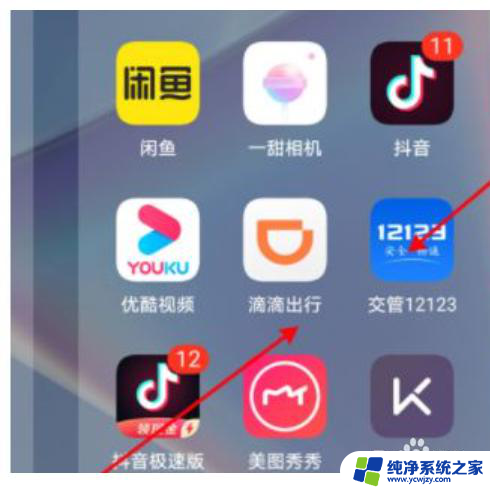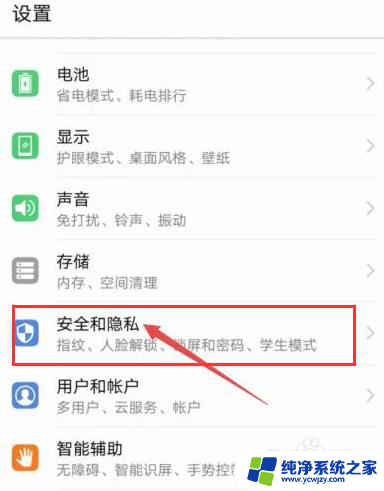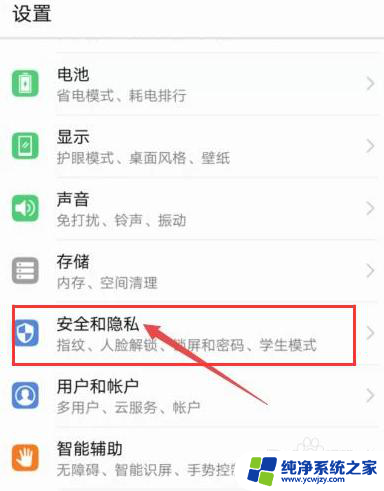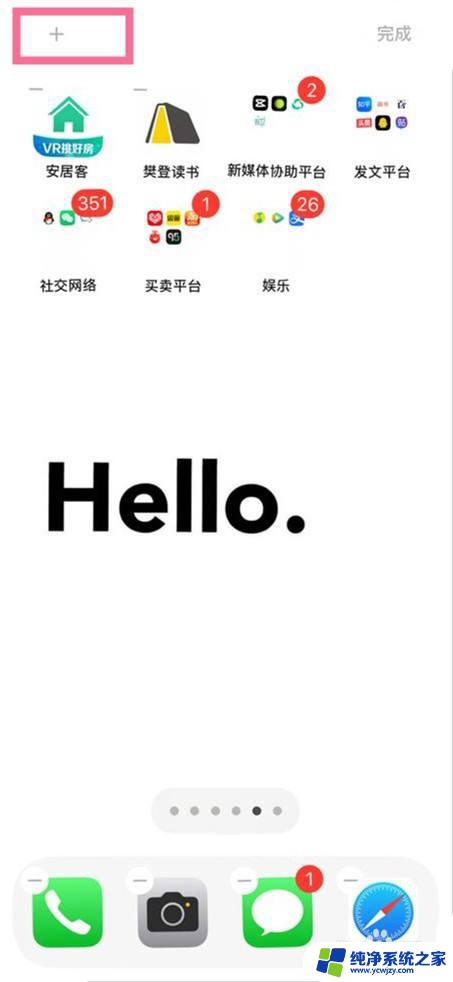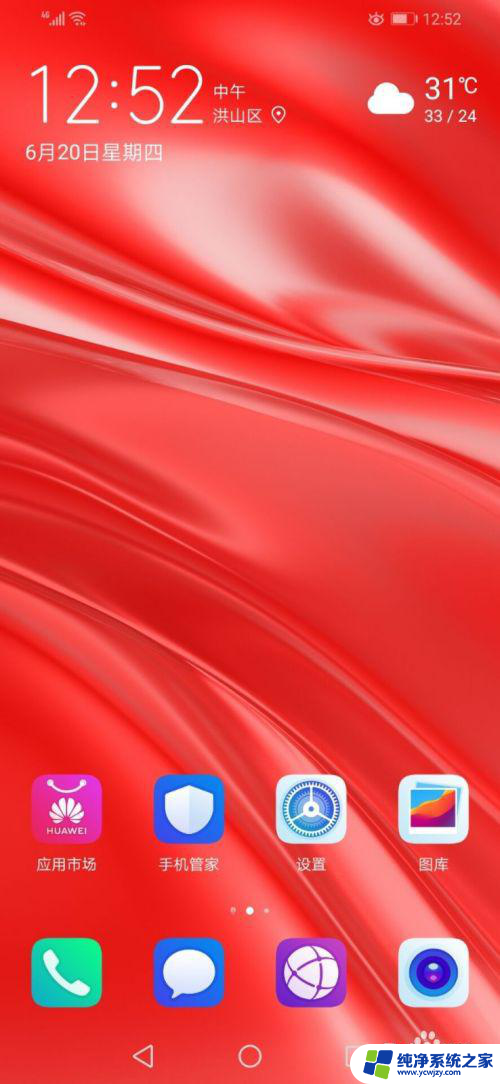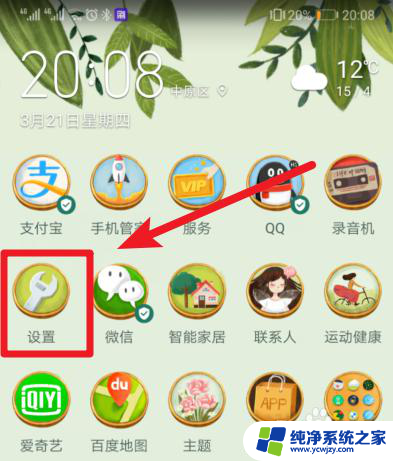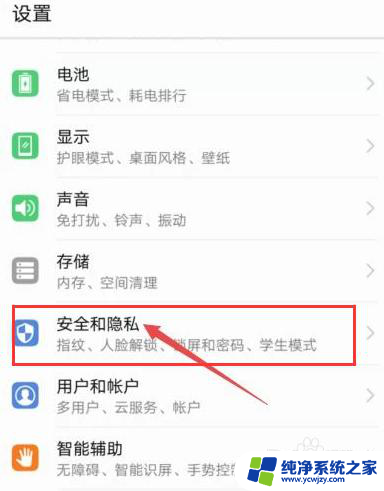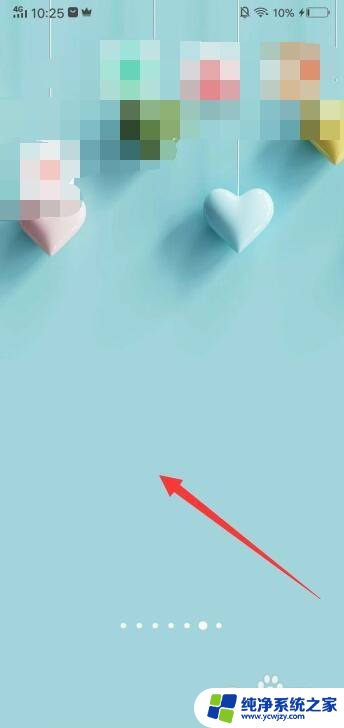如何让手机显示走路步数 如何在手机屏幕上显示步数
如今随着人们生活水平的提高和健康意识的增强,步行成为了一种受欢迎的锻炼方式,而随身携带的智能手机,不仅仅是通信工具,更是我们日常生活的必备品。如何利用手机来显示走路的步数,成为了许多人关注的话题。幸运的是现在的手机已经具备了计步功能,只需要简单的设置,就可以轻松实现手机屏幕上显示步数的功能。接下来我们将探讨几种常见的方法,帮助您实现这一目标,让手机成为您健康生活的好伴侣。
1.长按空白处在手机桌面,长按空白处至图标晃动。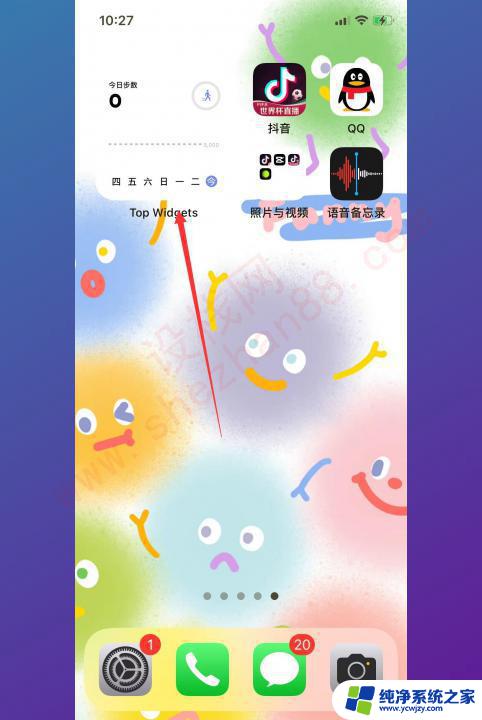
2.点击加号在页面编辑界面,点击左上角的加号。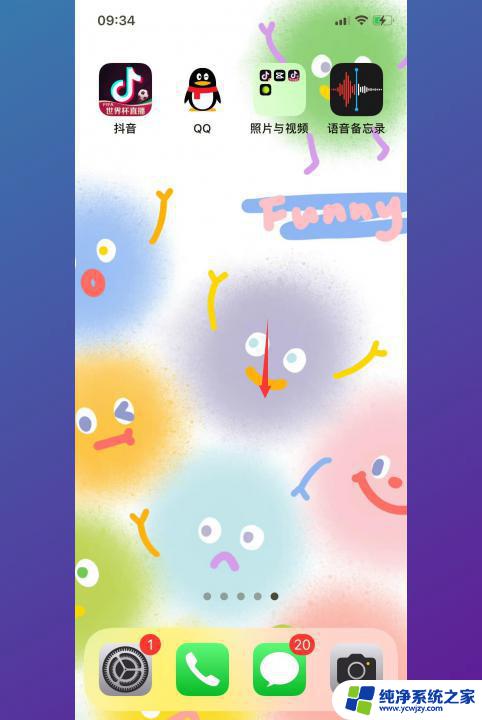
3.点击搜索框在小组件界面,点击搜索框。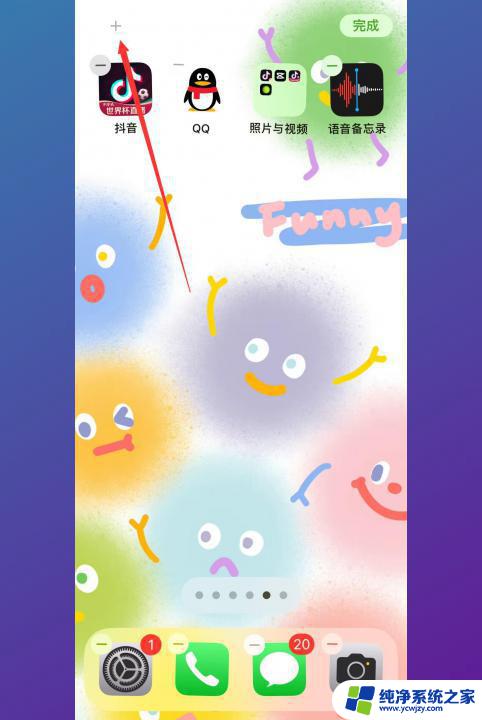
4.点击进入topwidgets在搜索框中,搜索topwidgets并点击进入。
5.点击添加小组件在topwidgets界面,点击添加小组件。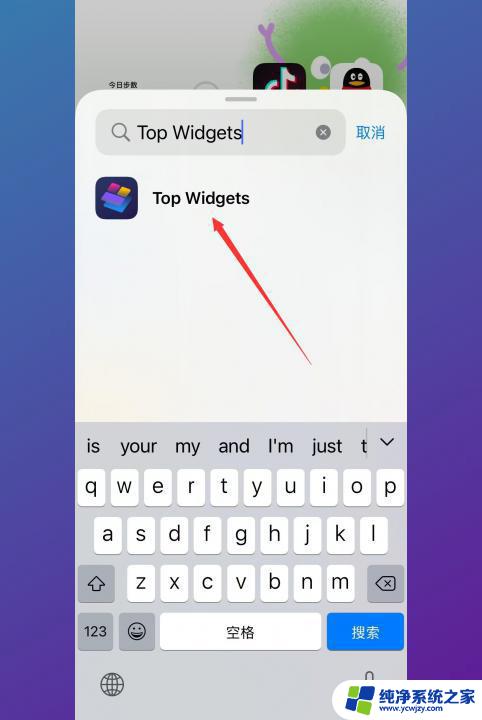
6.长按topwidgets小组件在手机桌面,长按topwidgets小组件。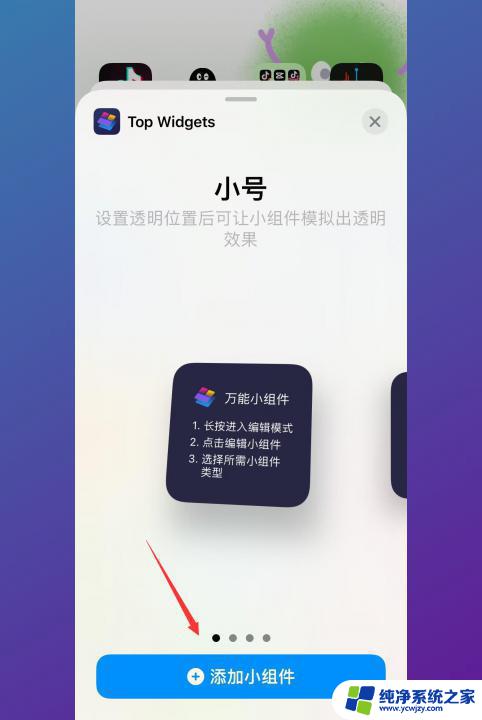
7.点击编辑小组件在弹出的小窗口界面,点击编辑小组件。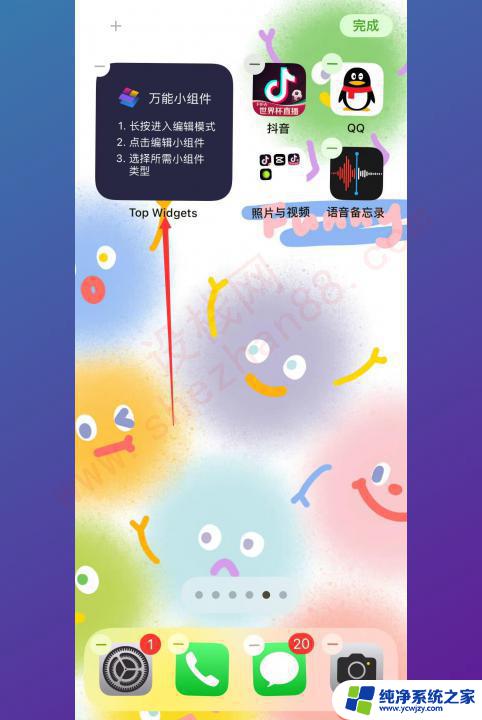
8.点击选取在topwidgets界面,选择当前组件并点击选取。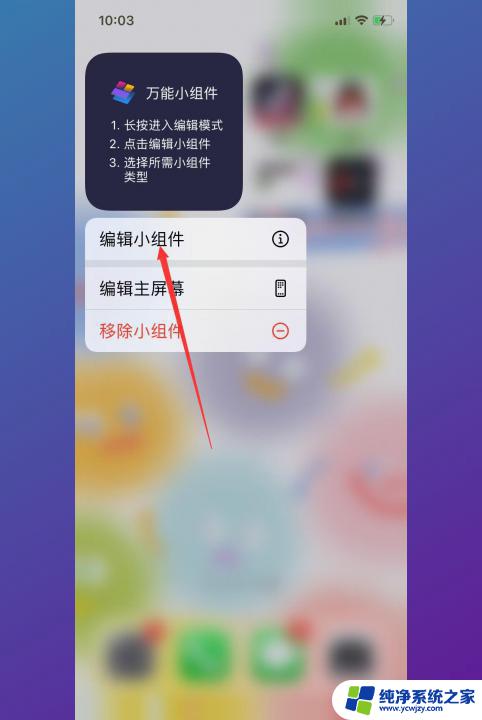
9.点击步数在当前组件界面,点击步数。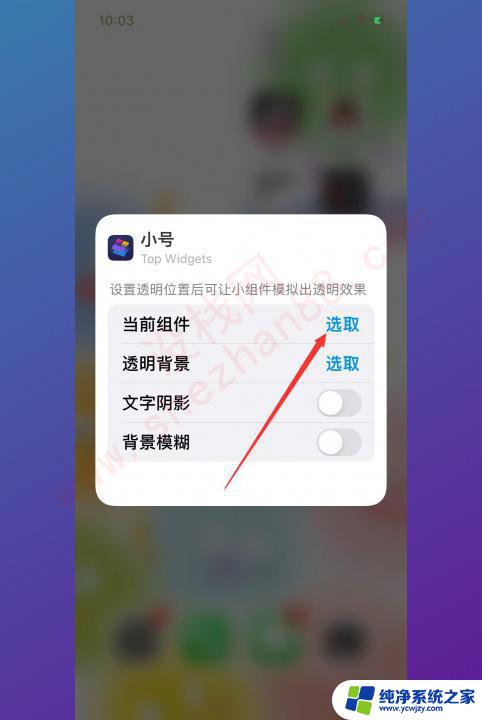
10.运动步数显示在屏幕返回至手机桌面,即可看见运动步数显示在手机屏幕上。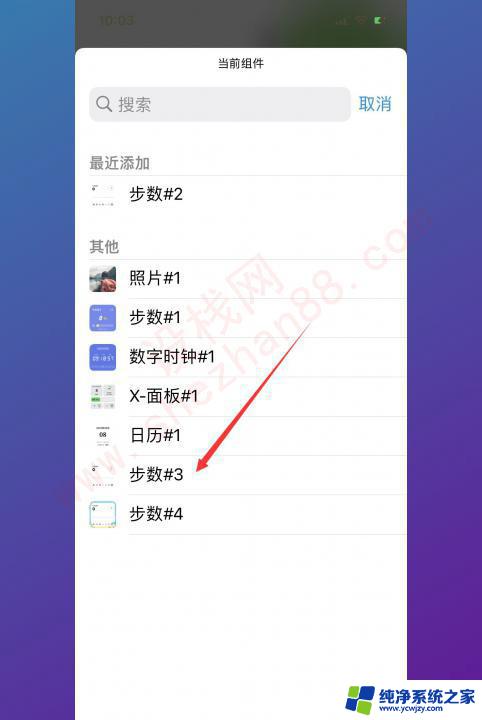
以上是如何使手机显示走路步数的全部内容,如果您遇到相同问题,可以参考本文中介绍的步骤进行修复,希望对大家有所帮助。